ამ ბოლო დროს არქივები ძალიან პოპულარულია. მართლაც, კომპრესირებული ფაილები გაცილებით ნაკლებ ადგილს იკავებს, მათი გადატანა სხვა მომხმარებლებზე ინტერნეტისა და ფლეშ დრაივის საშუალებით ძალზე მოსახერხებელია. მაგრამ ყოველთვის არსებობს რისკი, რომ თქვენი არქივი დაზიანდეს (მაგალითად, მედიის ტექნიკის უკმარისობის გამო). ამგვარი არქივების გახსნა შეუძლებელია და მათში ინფორმაცია მიუწვდომელი ხდება. ამ შემთხვევაში ჩნდება ასეთი ფაილების აღდგენის საკითხი, საჭირო ინფორმაციის დაკარგვის გარეშე.
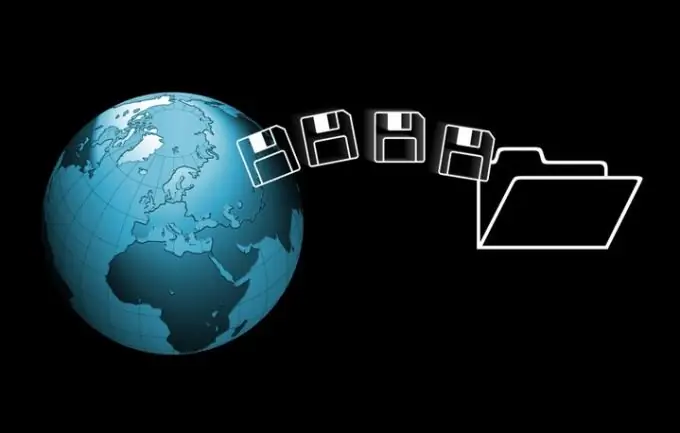
აუცილებელია
კომპიუტერი, RAR- ის აღდგენის ყუთი, ინტერნეტი
ინსტრუქციები
Ნაბიჯი 1
RAR არქივიდან ფაილების აღსადგენად, შეგიძლიათ გამოიყენოთ Recovery Toolbox for RAR. ეს საშუალებას გაძლევთ მონაცემების აღდგენა RAR არქივიდან მაუსის რამდენიმე დაწკაპუნებით. მხარდაჭერილია RAR ფორმატის ყველა ვარიანტი, რომელიც შეიქმნა მრავალფეროვანი პროგრამული უზრუნველყოფის გამოყენებით, მათ შორის თვითგამორკვევის არქივები (EXE). ჩამოტვირთეთ პროგრამა ინტერნეტიდან და დააინსტალირეთ თქვენს კომპიუტერში.
ნაბიჯი 2
ამ პროგრამის გამოყენებით არქივის აღსადგენად, პირველ ეტაპზე აირჩიეთ ორიგინალი დაზიანებული ფაილი. შემდეგ დააჭირეთ შემდეგს. პროგრამა დაიწყებს სკანირებას. ფაილის სკანირებისა და ანალიზის პროცესის ბოლოს (სკანირების დრო დამოკიდებულია ფაილის ზომაზე და კომპიუტერის სიმძლავრეზე), პროგრამა აჩვენებს შედეგებს.
ნაბიჯი 3
ყველაზე მნიშვნელოვანი ფერადი ხატებია, რომლებიც მიუთითებენ ამ ფაილის არქივიდან აღდგენის შესაძლებლობას. ფაქტია, რომ არცერთი პროგრამა არ იძლევა გარანტიას, რომ ყველა ფაილი აღდგება. ლურჯი ხატები, რომლებსაც ძახილის ნიშანი აქვთ, აღნიშნავს იმ ფაილებს, რომელთა აღდგენა შესაძლებელია, ყვითელი - აღდგენა საეჭვოა და წითელი - აღდგენა შეუძლებელია.
ნაბიჯი 4
მეორე ეტაპზე უნდა მონიშნოთ ის ფაილები, რომელთა აღდგენა გსურთ. სამუშაოს გასაადვილებლად მოცემულია შემდეგი ღილაკები: შეამოწმეთ ყველა (აირჩიეთ ყველა), შეამოწმეთ კარგი (შეარჩიეთ ფაილები, რომელთა აღდგენაც შესაძლებელია), ყველას მონიშვნის მოხსნა (მონიშვნის გაუქმება).
ნაბიჯი 5
ფაილების არჩევის შემდეგ შეარჩიეთ დირექტორია, სადაც პროგრამა ამოიღებს ამოღებულ ფაილებს. დირექტორიის სახელი შეიძლება იყოს თვითნებური, თუმცა სტანდარტულად პროგრამა გთავაზობთ დირექტორიის შერჩევას _rar_repaired.
ნაბიჯი 6
შემდეგ პროგრამა იწყებს შერჩეული ფაილების მოპოვებისა და შენახვის პროცესს. პროცესის ბოლოს, შეგიძლიათ იმუშაოთ ამოღებულ მონაცემებთან.






